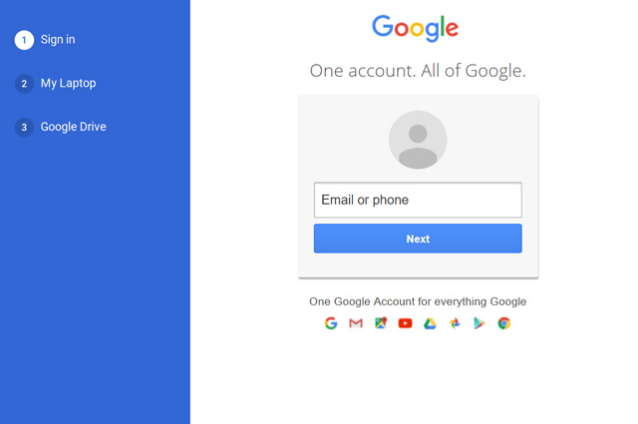Paano Ayusin ang Iyong Computer na Mababa ang Memory

Ang iyong computer ay mababa sa memorya upang maibalik ang sapat na memorya para sa mga program upang gumana nang tama, i-save ang iyong mga file, at pagkatapos ay malapit na i-restart ang lahat ng mga bukas na programa din. Kapag ang iyong PC ay walang sapat na memorya para sa lahat ng mga aksyon na sinusubukan nitong gawin, ang Windows at ang iyong mga programa ay maaari ding huminto sa paggana. Upang makatulong na maiwasan ang pagkawala ng impormasyon, aabisuhan ka ng Windows kapag kulang ang memorya ng iyong PC. Sa artikulong ito, pag-uusapan natin ang tungkol sa Paano Ayusin ang Iyong Computer na Mababa sa Memorya. Magsimula tayo!
Ang iyong PC ay karaniwang may dalawang uri ng memorya, Random access memory (RAM) at virtual memory. Gumagamit ang lahat ng program ng RAM, gayunpaman, kapag walang sapat na RAM para sa program na sinusubukan mong patakbuhin, pansamantalang inililipat ng Windows ang impormasyon na karaniwang ise-save sa RAM sa isang file sa iyong hard disk na tinatawag na paging file. Ang dami ng impormasyong pansamantalang na-save sa isang paging file ay tinutukoy din bilang virtual memory. Ang paggamit ng virtual na memorya—sa madaling salita, pagkatapos ay ang paglipat ng impormasyon papunta at mula sa paging file—ay nagpapalaya ng sapat na RAM para sa mga programa na gumana nang tama.
Ang iyong computer ay kulang sa memorya nangyayari ang babala kapag naubusan ng RAM ang iyong PC at nababawasan din ang virtual memory. Ito ay maaaring mangyari sa tuwing magpapatakbo ka ng higit pang mga programa kaysa sa RAM na naka-install sa computer ay idinisenyo upang suportahan din. Ang mga problema sa mababang memorya ay maaari ding mangyari sa tuwing ang isang programa ay hindi naglalabas ng memorya na hindi na nito kailangan. Ang problemang ito ay karaniwang tinatawag labis na paggamit ng memorya o a pagtagas ng memorya .
Paano Ayusin ang Iyong Computer na Mababa ang Memory
Bago lumipat sa mga advanced na tutorial na nakalista sa ibaba, una, maaari ninyong patayin ang mga program na gumagamit ng masyadong maraming memory (RAM). Maaari mo ring gamitin ang Task Manager upang patayin ang mga program na ito na maaaring gumagamit ng masyadong maraming mapagkukunan ng CPU.
- I-tap ang Ctrl + Shift + Esc upang buksan ang Task Manager.
- Ngayon sa ilalim ng tab na Mga Proseso, i-right-click sa program o proseso na gumagamit ng pinakamaraming memorya (magkakaroon ng pulang kulay) at pagkatapos ay piliin ang “ Tapusin ang gawain ”.
Patakbuhin ang Antivirus o Anti-Malware Scan
Maaaring ang Virus o Malware din ang dahilan ng paghina ng iyong PC sa mga isyu sa memorya. Kung sakaling regular mong nararanasan ang isyung ito, kailangan mong i-scan ang iyong system gamit ang na-update na Anti-Malware o Antivirus software. Gaya ng Microsoft Security Essential (na isang libre at opisyal na Antivirus program sa pamamagitan ng Microsoft). Kung hindi, kung mayroon kayong mga third-party na Antivirus o Malware scanner. Pagkatapos ay maaari mo ring gamitin ang mga ito upang tanggalin ang mga malware program mula sa iyong system.
Kaya, dapat mong i-scan ang iyong system kasama ng anti-virus software at agad na alisin ang anumang hindi gustong malware o virus. Kung kayong mga lalaki ay walang anumang third-party na Antivirus software pagkatapos ay huwag mag-alala maaari mong gamitin ang Windows 10 in-built malware scanning tool na tinatawag na Windows Defender.
- Kailangan mong buksan ang Windows Defender.
- Pagkatapos ay i-tap ang Virus at Threat Section.
- Piliin ang Advanced na Seksyon at i-highlight ang Windows Defender Offline scan.
- Sa wakas, mag-click sa I-scan ngayon.
- Ngayon pagkatapos makumpleto ang pag-scan, kung makakita ka ng anumang malware o mga virus, pagkatapos ay awtomatikong tatanggalin ng Windows Defender ang mga ito. '
- Sa wakas, i-reboot ang iyong PC at tingnan kung magagawa mo ayusin Ang iyong Computer ay mababa din sa babala ng memorya.
Patakbuhin ang Pagpapanatili ng System
- Kailangan mong mag-type ng control sa Windows Search pagkatapos ay mag-tap sa Control Panel mula sa resulta ng paghahanap.
- Ngayon mag-type mga troubleshoot sa box para sa paghahanap at piliin Pag-troubleshoot.
- I-tap ang Tingnan lahat mula sa kaliwang window pane.
- Susunod, tao sa Pagpapanatili ng System upang patakbuhin ang Troubleshooter at sundin ang mga prompt sa screen.
Pagtaas ng Virtual Memory
Ngayon mas malaki ang laki ng RAM (Gaya ng 4 GB, 8 GB, at iba pa) sa iyong system, mas mabilis na gaganap ang mga na-load na program. Dahil sa kakulangan ng espasyo ng RAM (pangunahing imbakan), mabagal na pinoproseso ng iyong computer ang mga tumatakbong program na iyon. Teknikal dahil sa pamamahala ng memorya. Kaya ang isang virtual memory ay nangangailangan upang mabayaran ang trabaho. At kung ubos na ang memory ng iyong PC. Kung gayon ang mga pagkakataon ay ang laki ng iyong virtual memory ay hindi sapat at maaaring kailanganin mong dagdagan ang virtual memory upang ang iyong computer ay tumakbo nang maayos.
- I-tap ang Windows Key + R at pagkatapos ay i-type ang sysdm.cpl sa Run dialog box at i-tap ang OK para buksan ang System Properties.
- Nasa Mga katangian ng sistema window, lumipat lang sa Advanced na tab, at sa ilalim Pagganap , i-tap ang Mga setting opsyon.
- Susunod, sa Mga Pagpipilian sa Pagganap window, lumipat ngayon sa Advanced na tab at i-tap ang Baguhin sa ilalim ng Virtual memory.

- Sa wakas, sa Virtual memory window na ipinapakita sa ibaba, pagkatapos ay alisan ng tsek ang “ Awtomatikong pamahalaan ang laki ng paging file para sa lahat ng drive ” opsyon. Pagkatapos ay i-highlight ang iyong system drive sa ilalim ng Paging file size para sa bawat at bawat uri ng heading at para sa opsyong Custom size, itakda ang mga naaangkop na value para sa mga field: Initial size (MB) at Maximum size (MB). Lubos naming inirerekomenda sa iyo na pigilan ang pagpili sa Walang paging file pagpipilian dito .
- Ngayon kung nadagdagan mo na ang laki, hindi sapilitan ang pag-reboot. Gayunpaman, kung binawasan mo ang laki ng paging file, kailangan mong mag-reboot para maging epektibo ang mga pagbabago.
Patakbuhin ang CCleaner upang ayusin ang mga isyu sa Registry | Mababa ang Memorya ng Computer
Kung ang pamamaraan sa itaas ay hindi gumana para sa iyo, maaaring makatulong ang pagpapatakbo ng CCleaner:
- I-download lang at i-install CCleaner .
- I-double tap ang setup.exe para simulan ang pag-install.
- Tapikin ang Pindutan ng pag-install upang simulan ang pag-install ng CCleaner. Sundin ang mga tagubilin sa screen upang makumpleto ang pag-install.
- Buksan ang application at mula sa kaliwang bahagi ng menu, pumili Custom.
- Ngayon tingnan kung kailangan mong markahan ang anumang bagay maliban sa mga default na setting. Kapag tapos na, mag-click sa Pag-aralan.
- Kapag kumpleto na ang pagsusuri, i-tap ang “ Patakbuhin ang CCleaner ” button.
- Ngayon hayaan ang CCleaner na patakbuhin ang kurso nito at tatanggalin nito ang lahat ng cache at cookies sa iyong system.
- Pagkatapos, para mas malinis ang iyong system, piliin ang Tab ng pagpapatala, at tiyaking nasusuri ang mga sumusunod.
- Kapag tapos na, pagkatapos ay i-tap ang ' I-scan para sa mga isyu ” button at payagan ang CCleaner na mag-scan.
- Ipapakita na ngayon ng CCleaner ang mga kasalukuyang isyu sa Windows Registry, i-tap lang ang Ayusin ang mga napiling Isyu pindutan.
- Kapag nagtanong ang CCleaner ' Gusto mo ba ng mga backup na pagbabago sa registry? ” pili ka lang Oo.
- Kapag kumpleto na ang iyong backup, pagkatapos ay piliin Ayusin ang Lahat ng Napiling Isyu.
- I-reboot lang ang iyong PC para i-save ang mga pagbabago. Ang pamamaraang ito ay tila Ayusin Ang Iyong Computer ay Mahina sa Memory Warning sa maraming kaso kung saan apektado ang system dahil sa malware o virus.
Konklusyon
Sige, Iyon lang mga Kabayan! Sana ay magustuhan ninyo ang artikulong ito at nakatulong din ito sa inyo. Ibigay sa amin ang iyong feedback tungkol dito. Gayundin kung mayroon kayong mga karagdagang katanungan at isyu na may kaugnayan sa artikulong ito. Pagkatapos ay ipaalam sa amin sa seksyon ng mga komento sa ibaba. Babalik kami sa iyo sa ilang sandali.
Magandang Araw!
Tingnan din: Paano I-block ang Mga Pribadong Numero sa Android